Soms bezoeken we meerdere keren per dag een website op mobiele telefoons om de laatste updates te controleren door steeds opnieuw op een webserver te zoeken. Het kost veel tijd om de pagina te openen en opnieuw te laden. Om tijd te besparen is het nodig om op het startscherm van een telefoon een snelkoppeling naar die website toe te voegen. Voor dat doel biedt de iPhone de mogelijkheid om een bladwijzer aan die website toe te voegen, zodat deze snel kan worden geopend en geopend.
In deze tutorial worden de verschillende methoden uitgelegd voor het invoegen/toevoegen van de bladwijzer op de iPhone.
Hoe een bladwijzer maken op de iPhone?
De bladwijzer is de handigste methode om recent bezochte websites bij te houden. Het is een soort snelkoppeling op het startscherm waarmee u snel toegang krijgt tot de website. Hier laten we u zien:
- Hoe u een bladwijzer kunt maken op de iPhone met de Google-app
- Hoe een bladwijzerpagina op de iPhone te openen met de Google-app
- Hoe u een bladwijzer kunt maken op de iPhone in Google Chrome
- Hoe een bladwijzerpagina op de iPhone te openen in Google Chrome
- Hoe u een bladwijzer kunt maken op de iPhone in Safari
- Hoe een bladwijzerpagina op de iPhone te openen in Safari
Hoe een bladwijzer maken op de iPhone met de Google-app?
Volg de onderstaande stapsgewijze procedure voor meer informatie over het toevoegen van bladwijzers aan uw iPhone in Google.
Stap 1: Open in eerste instantie een zoekmachine volgens uw voorkeur. Ik gebruik bijvoorbeeld “ Googlen ”.
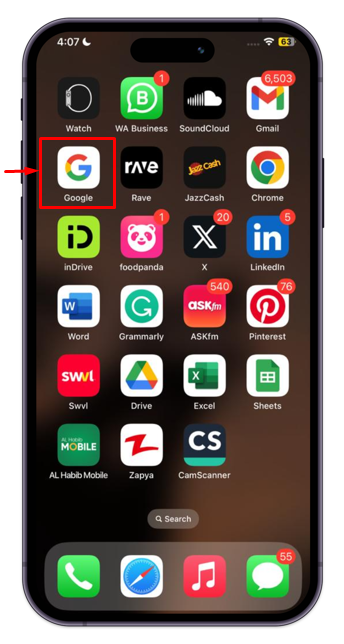
Stap 2: Open een website en tik op het menu met drie stippen naast de naam van de website.
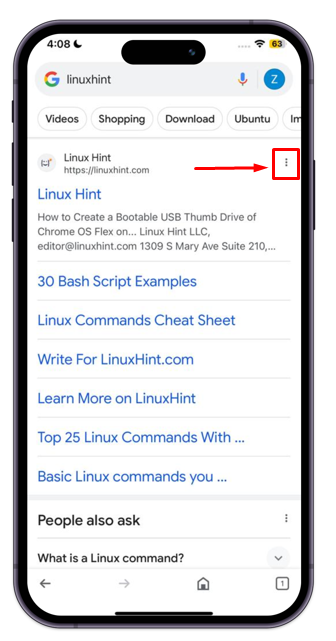
Stap 3: Tik op de “ Redden '-knop om het aan uw favoriete map toe te voegen.
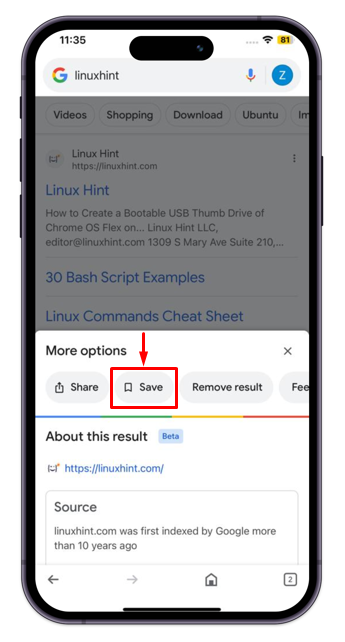
Hierdoor wordt de website met succes op de favoriete pagina's opgeslagen.
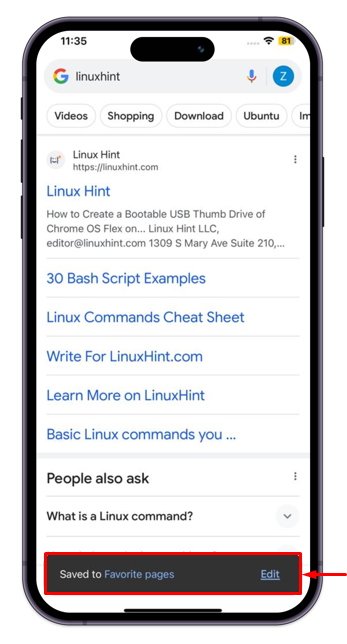
Hoe bladwijzerpagina op iPhone openen met de Google-app?
Om bladwijzerpagina's in Google te openen, volgt u de eerste drie stappen uit het vorige gedeelte. Druk vervolgens op “ Opgeslagen ' om alle opgeslagen bladwijzers te bekijken. De onderstaande afbeelding toont de “ Linux-tip website. Tik erop om deze te openen wanneer u deze website wilt bezoeken.
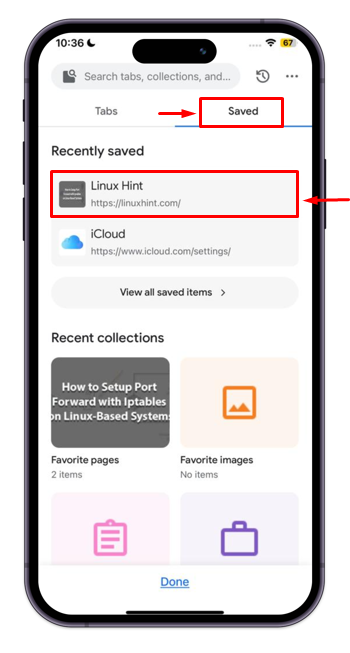
Hoe een bladwijzer maken op de iPhone in Google Chrome?
U moet de onderstaande stapsgewijze procedure uitvoeren om een bladwijzer op de iPhone in te stellen Google Chrome:
Stap 1: Tik op de “ Google Chrome '-pictogram om de browser op uw iPhone te openen.
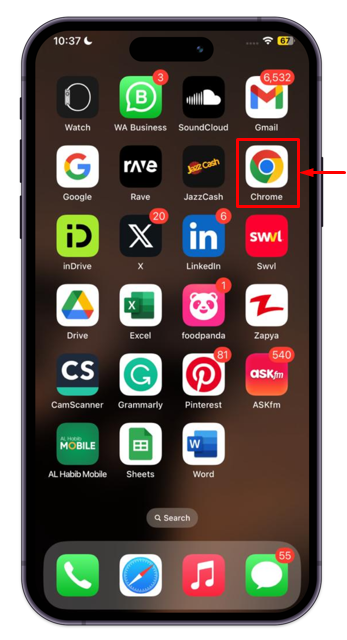
Stap 2: Bezoek een website die u als Bladwijzer en tik op de knop met drie stippen om het menu te openen.
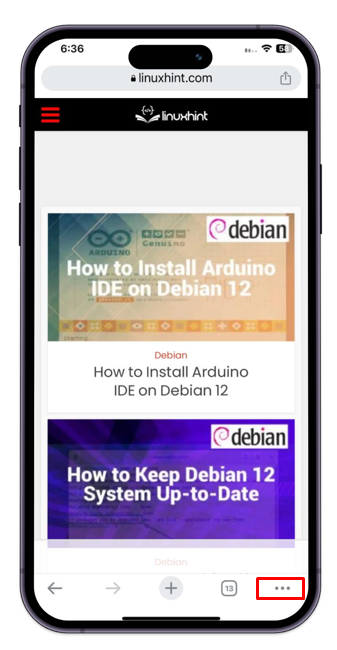
Stap 3: Selecteer in het verschenen menu de “ Voeg toe aan bladwijzers ' keuze.
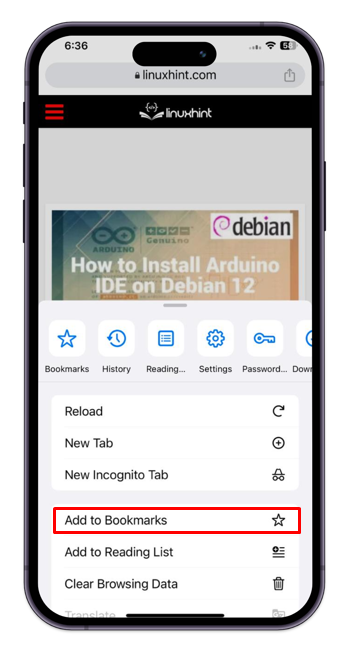
Hoe bladwijzerpagina op iPhone openen in Google Chrome?
De volgende stappen moeten worden gevolgd om de bladwijzerpagina te openen Google Chrome op iPhone:
Stap 1: Tik eerst op de drie puntjes bevindt zich aan de onderkant van de Chroom browser.
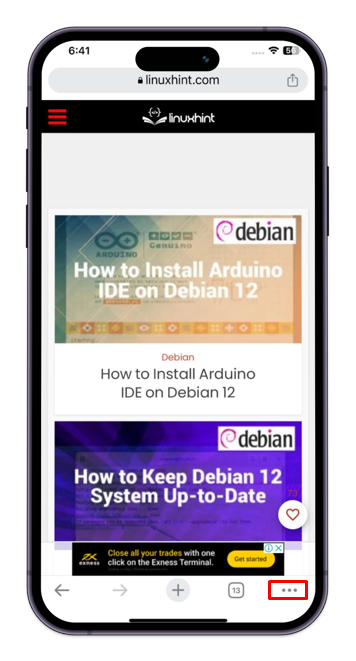
Stap 2: Tik vervolgens op de Bladwijzers keuze.
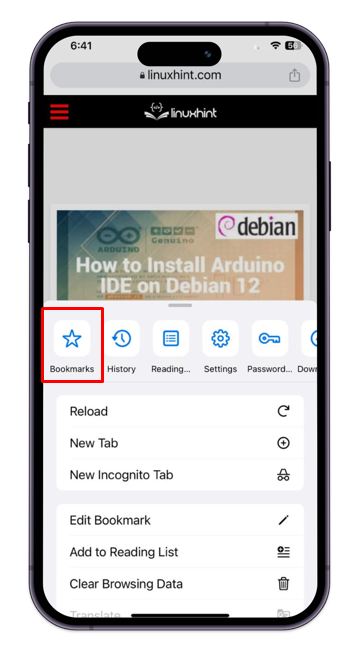
Stap 3: Open de map met bladwijzers; Mobiele bladwijzers.
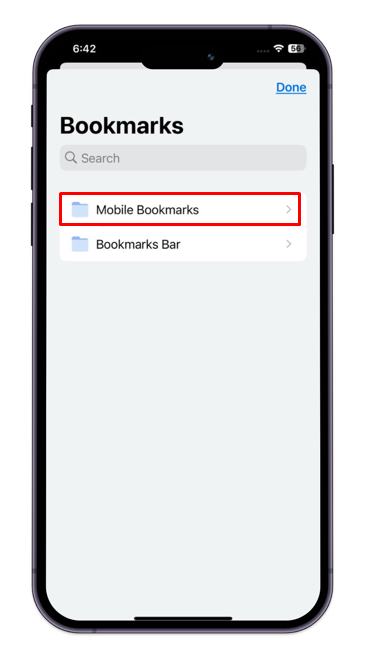
Stap 4: De lijst van Gemarkeerd pagina's verschijnen, kiest u de gewenste optie om de specifieke functie uit te voeren.
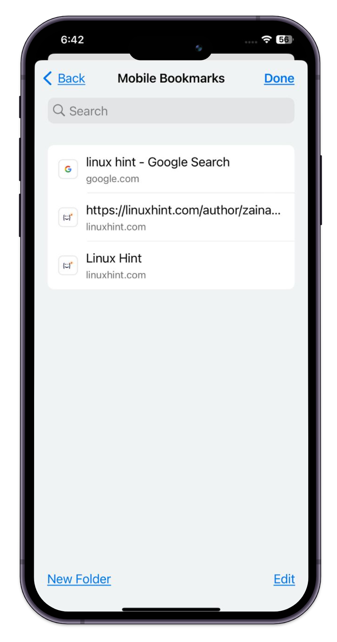
Hoe een bladwijzer maken op de iPhone in Safari?
U kunt de bladwijzer ook rechtstreeks op uw iPhone toevoegen Safari . Bekijk de onderstaande stapsgewijze procedure voor praktische implicaties:
Stap 1: Tik eerst op de “ Safari ”-pictogram op uw mobiele scherm:
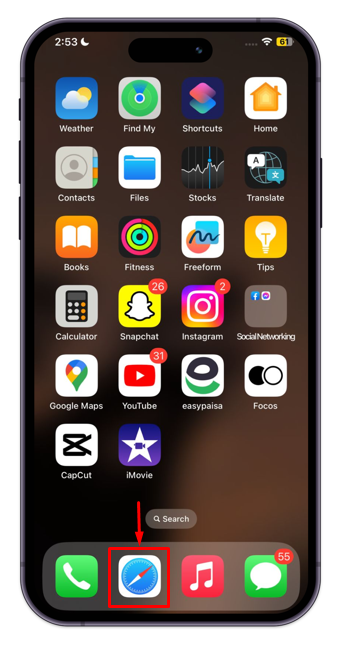
Stap 2: Open een willekeurige website van uw keuze en tik vervolgens op de Deel pictogram, hieronder gemarkeerd schermafdruk .
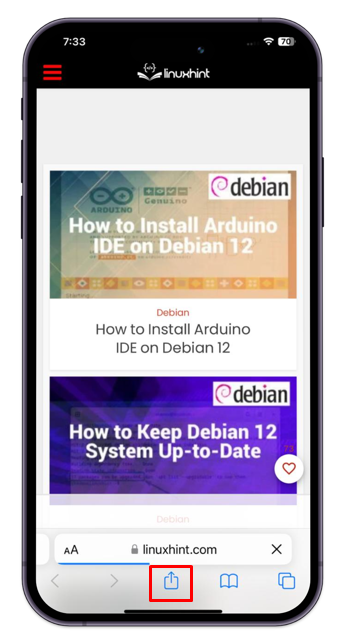
Stap 3: De Deel menu op uw scherm verschijnt, kiest u Voeg bladwijzer toe.
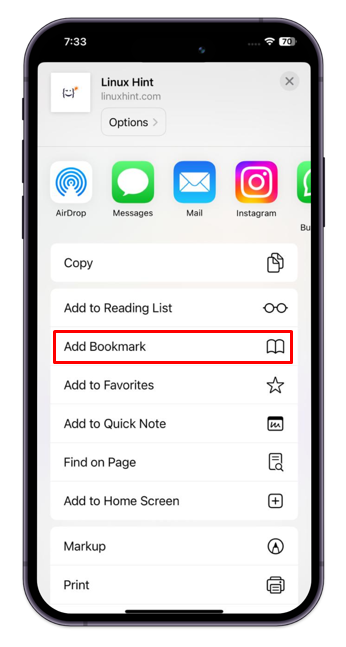
Stap 4: Tik op Redden om de pagina toe te voegen aan de Bladwijzer lijst van de Safari browser.
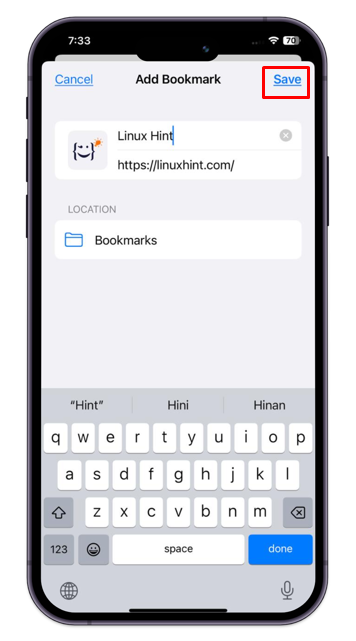
Hoe bladwijzerpagina openen in Safari?
Volg de onderstaande stappen om de bladwijzerpagina in Safari op iPhone te bekijken:
Stap 1: Open de Safari-browser op je iPhone en tik op de Bladwijzer of open boek icoon .
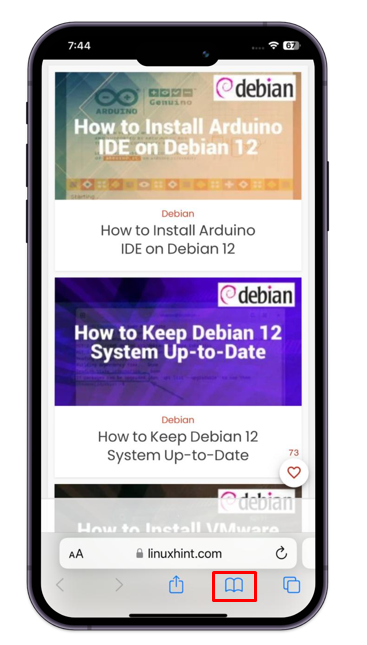
Stap 2: Tik op de Bladwijzer tabblad om de Gemarkeerd Pagina's.
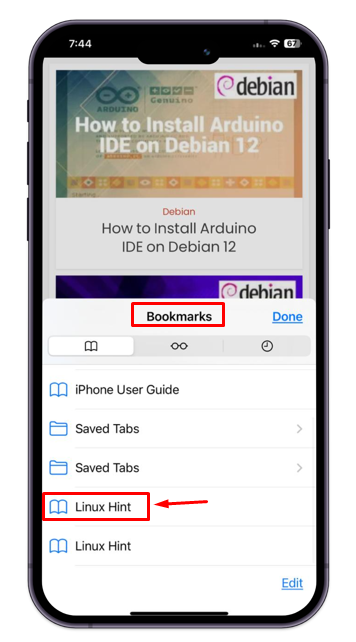
Conclusie
Het is vrij eenvoudig om een bladwijzer toe te voegen op de iPhone. Voor dat doel moet u een zoekmachine of webbrowser starten en naar de website zoeken. Tik vervolgens op het menu met de drie stippen en ga met de “ Voeg bladwijzer toe ' en sla het op door op ' Redden ”. Dat gaat allemaal over het invoegen van een bladwijzer op de iPhone. Bovendien kunt u de opgeslagen bladwijzer op elk gewenst moment openen wanneer u die website wilt bezoeken.